Passen Sie Farben mithilfe der Pipette in PowerPoint an
Mit dem Pipettenwerkzeug können Sie Farben aus einem Bild nehmen und für ein anderes Objekt in PowerPoint benutzen. Somit erhalten Sie ein einheitliches Erscheinungsbild innerhalb Ihrer Präsentation und sorgen für eine ausgeglichene Farbharmonie.
- Klicken Sie auf das Bild oder etwas, das Sie mit einer Farbe befüllen wollen
- Wechseln Sie zur Registerkarte Format, klicken Sie auf Formfüllung oder Textfüllung oder klicken Sie auf die Pipette

- Wählen Sie mit der Pipette die Farbe aus und kopieren Sie sie
- Platzieren Sie es auf die ausgewählten Bilder, Texte oder PowerPoint-Folien, um die Farben und Töne perfekt aufeinander abzustimmen
- Während Sie den Zeiger über die Farben bewegen, sehen Sie eine lebendige Vorschau der Farbe. Bewegen Sie den Mauszeiger über eine Farbe, um die RGB-Farbkoordinaten zu erkennen. Als nächstes klicken Sie auf Ihre bevorzugte Farbe.

- Um die richtige Farbe zu erhalten, besonders wenn viele Farben zusammenkommen, wählen Sie die Farbe durch Drücken der Leertaste oder drücken Sie die Eingabetaste.